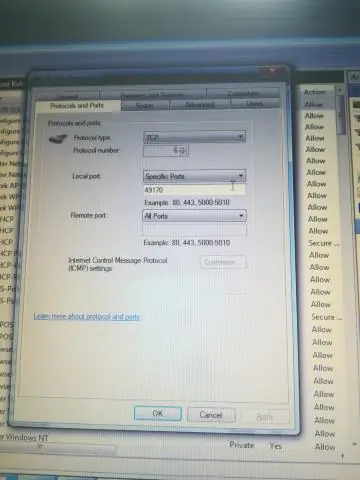
Table des matières:
- Auteur Lynn Donovan [email protected].
- Public 2023-12-15 23:46.
- Dernière modifié 2025-06-01 05:08.
Méthode - 2
- Ouvert Crapaud et connectez-vous à la base de données. Cliquez ensuite sur le menu Base de données > SQL Éditeur.
- Dans SQL Éditeur, appuyez sur Ctrl+O et ouvrez déposer boîte de dialogue apparaîtra. Localisez votre Script SQL et ouvert.
- Appuyez ensuite sur F5 ou F9 pour exécuter le Script SQL Contenu.
De ce fait, comment ajouter un script à Toad ?
- Ouvrez Toad pour Oracle et connectez-vous à la base de données.
- Dans l'éditeur SQL, saisissez votre requête SQL pour laquelle vous souhaitez générer un script INSERT, par exemple, sélectionnez * à partir d'EMP ou sélectionnez EMPNO, ENAME, SAL à partir d'EMP où DEPTNO = 20, puis appuyez sur Ctrl+Entrée pour exécuter.
- Ensuite, vous obtiendrez le résultat dans la fenêtre de grille de données ci-dessous.
Sachez également comment créer une instruction select dans Toad ? Cliquez avec le bouton droit sur une colonne dans l'onglet Colonnes et sélectionnez Générer une déclaration . Vous pouvez également utiliser le Show SQL Bouton Fenêtre de modèle (troisième barre d'outils, bouton le plus à droite) à coller dans des SQL modèles tout en faisant SQL codage.
De même, comment créer un script de table dans Toad ?
Générer un script CREATE TABLE dans Toad pour Oracle
- Ouvrez le Toad et connectez-vous à la base de données puis cliquez sur le menu Base de données > Navigateur de schémas.
- Dans l'onglet Tables, sélectionnez la table pour laquelle vous souhaitez générer le script et faites le clic droit.
- Dans le menu contextuel, sélectionnez l'option Créer un script.
Comment insérer des données dans un tableau dans Toad ?
- Utilisation de la commande EDIT. Dans l'éditeur SQL, tapez la commande EDIT suivi du nom de la table et appuyez sur ENTRÉE.
- Utilisation du navigateur de schémas. Cliquez sur le menu Base de données > Navigateur de schémas.
- Utilisation de l'instruction Insert. Dans l'éditeur SQL, tapez une instruction d'insertion pour votre table et appuyez sur F5 ou F9 pour exécuter pour insérer des données dans la table.
Conseillé:
Comment créer un script d'index dans SQL Server ?
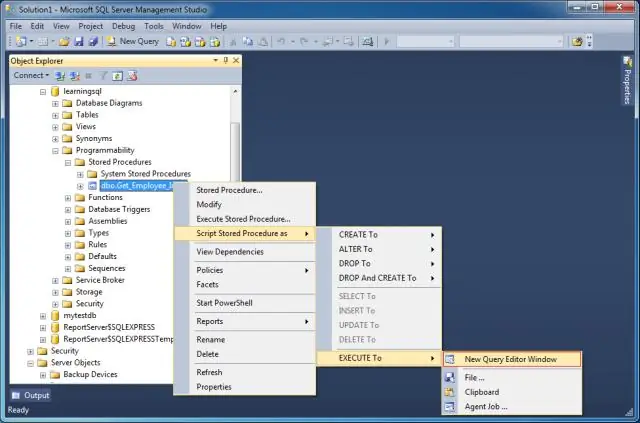
Instruction SQL Server CREATE INDEX Tout d'abord, spécifiez le nom de l'index après la clause CREATE NONCLUSTERED INDEX. Notez que le mot clé NONCLUSTERED est facultatif. Deuxièmement, spécifiez le nom de la table sur laquelle vous souhaitez créer l'index et une liste de colonnes de cette table en tant que colonnes de clé d'index
Comment effacer un script dans SQL Developer ?
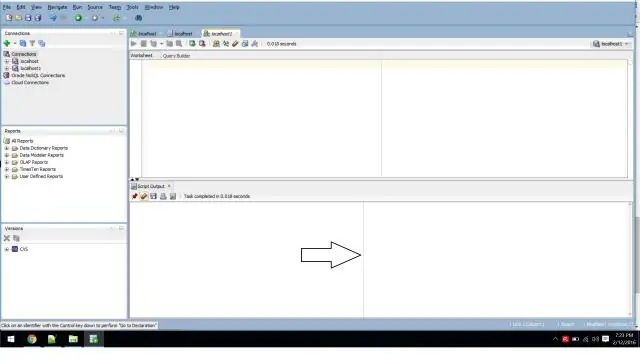
Utilisez cl scr sur l'outil de ligne de commande Sql * pour effacer tout le contenu à l'écran. Ctrl+Maj+D, mais vous devez d'abord vous concentrer sur le panneau de sortie du script, ce que vous pouvez faire via le KB
Comment exécuter une fonction dans Oracle Toad ?

Re: Appel de procédures/fonctions stockées dans Oracle à l'aide de Toad. Sélectionnez le processus/la fonction stocké et appuyez sur le bouton jaune « tonnerre » (au-dessus de l'arbre). Ensuite, le formulaire s'affichera, ce qui donnera à U l'opportunité d'entrer des paramètres et de voir le « script d'exécution ». Et enfin, vous pouvez exécuter la procédure
Comment créer un script DDL dans Oracle SQL Developer ?
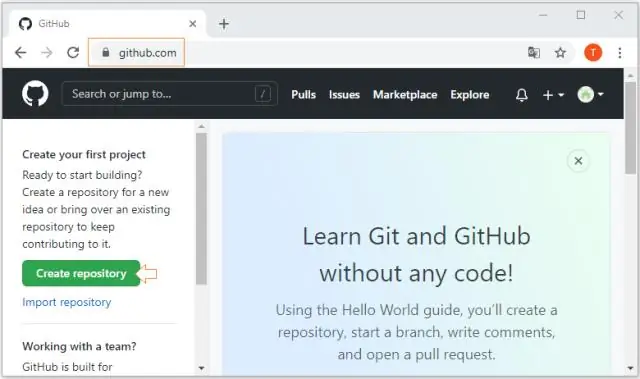
Pour générer une instruction DDL : Sur la page d'accueil de l'espace de travail, cliquez sur l'atelier SQL. Cliquez sur Utilitaires. Cliquez sur Générer DDL. La page Générer DDL s'affiche. Cliquez sur Créer un script. L'assistant de génération de DDL apparaît. Sélectionnez un schéma de base de données et cliquez sur Suivant. Définissez le type d'objet : Cliquez sur Générer DDL
Comment le plan d'explication fonctionne-t-il dans Toad ?

Le plan d'explication affiche les étapes qu'une base de données utilise pour exécuter une instruction SQL. Les résultats du plan affichent l'ordre qu'une base de données utilise pour rechercher/joindre des tables, les types d'accès utilisés (recherche indexée ou analyse complète de la table) et les noms des index utilisés
